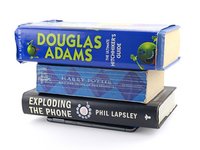Introduzione
Questa guida di riparazione è stata creata dallo staff di iFixit e non è stata autorizzata da Google. Scopri di più sulle nostre guide di riparazione qui.
Segui questa guida per sostituire l’adesivo dello schermo sul tuo Google Pixel 8.
Prima di cominciare, assicurati di aver completato la riparazione e di aver rimontato il telefono fino allo schermo. Torna alla tua guida e fallo se non l’hai già fatto.
Cosa ti serve
-
-
Usa l'estremità piatta di uno spudger per raschiare e rimuovere tutto il vecchio adesivo dal telaio.
-
-
Attrezzo utilizzato in questo passaggio:Microfiber Cleaning Cloths$3.99
-
Una volta rimosso tutto il vecchio adesivo, applica alcune gocce di alcol isopropilico ad alta concentrazione (superiore al 90%) su eventuali residui rimasti sul telaio e puliscilo con un panno in microfibra o privo di lanuggine.
-
-
-
Ripeti la procedura di pulizia per rimuovere tutto il vecchio adesivo e i suoi residui dal perimetro dello schermo.
-
-
-
Tieni il foglio adesivo in modo che la pellicola trasparente sia sul fondo e posizionalo sul telefono per trovare il corretto allineamento.
-
Utilizza i ritagli per i contatti a molla e l'altoparlante inferiore per allineare l'adesivo.
-
-
-
Rimuovi la pellicola trasparente più grande dal retro del foglio per esporre l'adesivo.
-
-
-
-
Posiziona delicatamente il bordo superiore dell'adesivo sul telaio. Usa il bordo della cornice per facilitare il posizionamento del foglio.
-
Premi delicatamente per fissare gli angoli inferiori e stendi con cura il resto dell'adesivo sul telaio.
-
-
-
Premi con decisione e fai scorrere l'estremità piatta di uno spudger attorno all'intero perimetro del telaio per fissare l'adesivo.
-
-
-
Utilizza la linguetta nell'angolo in alto a sinistra dell'adesivo per staccare delicatamente e rimuovere il rivestimento blu più grande.
-
-
-
Ricollega il connettore a pressione del cavo dello schermo.
-
Reinstalla la copertura del cavo dello schermo.
-
-
-
Afferra una delle linguette lungo il bordo destro dell'adesivo e rimuovi metà del rivestimento interno.
-
Ripeti per l'altra metà del rivestimento interno.
-
-
-
Prima di fissare lo schermo, assicurati che la fotocamera anteriore sia inserita correttamente nella sua cavità.
-
Se hai sostituito lo schermo, controlla il foro della fotocamera anteriore e il ritaglio del sensore sullo schermo sostitutivo e rimuovi eventuali rivestimenti protettivi rimanenti.
-
-
-
Se hai dei morsetti per lo schermo, usali per lavorare intorno alla barra della fotocamera.
-
Appoggia il telefono con lo schermo rivolto verso il basso su una superficie piana e pulita.
-
Metti del nastro adesivo intorno al perimetro del telefono per proteggere la cover posteriore.
-
Posiziona delle monete o altri oggetti con lo stesso spessore intorno al perimetro della cover posteriore. Accertati che siano spesse uguali o più spesse della sporgenza della fotocamera.
-
Posiziona oggetti pesanti come dei libri sul telefono e lasciali per 30 minuti o più. Idealmente, lasciali in posizione tutta la notte.
-
La riparazione non è andata come previsto? Prova delle soluzioni ai problemi di base o rivolgiti alla nostra comunità Risposte per trovare aiuto.
Annulla: non ho completato questa guida.
Altre 2 persone hanno completato questa guida.
Un ringraziamento speciale a questi traduttori:
100%
Questi traduttori ci stanno aiutando ad aggiustare il mondo! Vuoi partecipare?
Inizia a tradurre ›
1Commento della guida
People, don't forget to remove the old glue on the frame's edges. I initially didn't cause Ifixit doesn't mention it, but it was a mistake as it prevent the new screen to really clip in and seal properly. I now need to buy a special glue and glue the screen neatly again to make sure it is waterproof.